Maison >Tutoriel mobile >iPhone >Comment vérifier la durée de vie de la batterie de l'Apple Watch dans watchOS10
Comment vérifier la durée de vie de la batterie de l'Apple Watch dans watchOS10
- WBOYWBOYWBOYWBOYWBOYWBOYWBOYWBOYWBOYWBOYWBOYWBOYWBavant
- 2024-02-05 14:09:221277parcourir
L'Apple Watch est un appareil puissant, et il est également important de s'assurer que la durée de vie de sa batterie est suffisamment longue afin de toujours rester connecté et sur la bonne voie. Dans cet article de blog, nous allons vous montrer comment vérifier la durée de vie de la batterie de votre Apple Watch afin d'avoir toujours une longueur d'avance.
Comment vérifier le pourcentage de batterie de votre Apple Watch
Apple n'a pas encore fourni la possibilité de visualiser l'utilisation de la batterie de chaque application sur la montre, seulement la durée de vie globale de la batterie. Voici quelques façons de procéder :
Utiliser Control Center sur Apple Watch
Pour appeler Control Center, appuyez sur le bouton latéral.Si vous utilisez watchOS 9, faites glisser votre doigt vers le haut sur le cadran de la montre. Vous pouvez voir le bouton de pourcentage de batterie sous Wi-Fi. Ce nombre représente le pourcentage de charge restante de la batterie. De plus, vous pouvez appuyer sur le pourcentage de batterie pour voir la fonction Mode faible consommation.
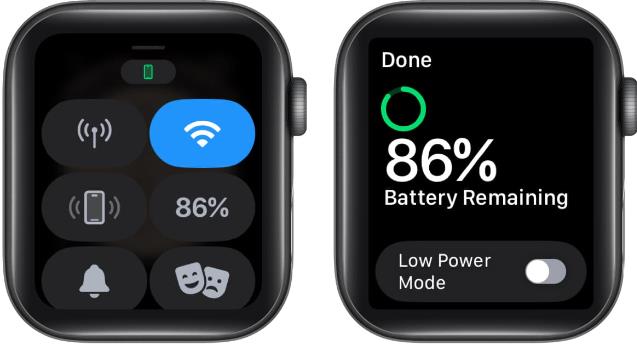
Utilisation de l'application Paramètres
Appuyez sur la couronne numérique → Ouvrez l'application Paramètres sur votre Apple Watch. Faites défiler vers le bas et appuyez sur Batterie.Vous devriez voir clairement le pourcentage de batterie.
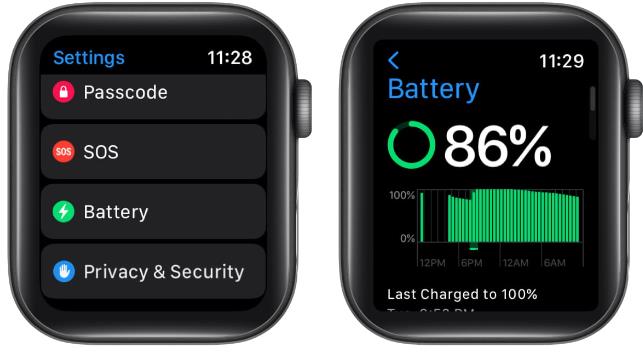
Ajouter une complication de batterie à Apple Watch
Seuls certains cadrans de montre (tels que Cadran de chronographe, Cadran de montre utilitaire, Cadran de montre modulaire, Cadran de montre coloré et Cadran de montre simple) vous permettent d'ajouter la complication de la durée de vie de la batterie. Jetons un coup d'œil aux étapes :
Appuyez sur la couronne numérique pour accéder au cadran de votre montre → appuyez et maintenez sur le cadran de la montre. Appuyez sur Modifier → Option Diapositive pour atteindre les complications. Sélectionnez l'emplacement où vous souhaitez afficher le pourcentage de batterie.Je pars avec le centre. Maintenant, sous "Toutes les applications", sélectionnez "Batterie".
Vous pouvez tourner la couronne numérique pour parcourir rapidement les options. Maintenant, appuyez deux fois sur la Digital Crown pour revenir au cadran de la montre.
Remarque : lorsque l'affichage permanent est activé sur l'Apple Watch, vous pouvez vérifier le niveau de la batterie à tout moment en levant le poignet
Comment vérifier la durée de vie de la batterie de l'Apple Watch depuis l'iPhone
Avant de vérifier la batterie de votre montre, assurez-vous que votre iPhone et Apple Watch sont une paire. Vérifiez ensuite la puissance restante de la montre comme suit.
REMARQUE : Vous pouvez choisir parmi trois widgets de batterie différents dans la vue Aujourd'hui et l'écran d'accueil.
Utilisation de la vue Aujourd'hui
Vous devez d'abord ajouter le widget de batterie à la vue Aujourd'hui. C'est tout :
Pour accéder à la vue Aujourd'hui, faites glisser votre doigt vers la droite depuis l'écran d'accueil de votre iPhone. Faites défiler vers le bas et cliquez sur "Modifier". Cliquez sur l'icône + dans le coin supérieur gauche de l'écran. Dans la barre de recherche, tapez et sélectionnez batterie. Cliquez sur Ajouter un widget → Choisissez votre style de widget préféré. Sélectionnez Terminé dans le coin supérieur droit de l’écran.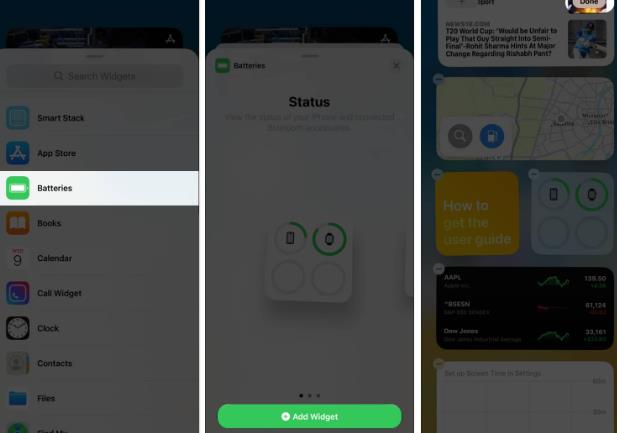
Ce widget affiche la durée de vie de la batterie de l'Apple Watch liée. Le widget vous permet également de voir si votre appareil est en charge. Consultez également notre article pour en savoir plus sur l’utilisation des widgets dans la vue Aujourd’hui.
Pour utiliser le widget batterie sur iPhone
Appuyez longuement sur une zone vide de votre écran d'accueil. Cliquez sur l'icône + dans le coin supérieur gauche de l'écran. Recherchez et appuyez sur Batterie → Choisissez votre style de widget préféré. Cliquez sur Ajouter un widget. Cliquez sur "Terminé" dans le coin supérieur droit de l'écran.Ajoutez une complication de batterie à votre Apple Watch à l'aide de l'application Watch
Lancez l'application Watch → Ma montre. Choisissez votre cadran de montre préféré dans Mes visages. Faites défiler jusqu'à la section « Complications ». Sélectionnez l'emplacement où vous souhaitez afficher le pourcentage de batterie. Vous pouvez choisir « au-dessus du temps » ou « en dessous du temps ». Je vais sélectionner "En dessous du temps". Maintenant, sélectionnez la batterie.Regardez ! Les modifications que vous apportez seront reflétées sur votre Apple Watch.
FAQ
Comment prolonger la durée de vie de la batterie de votre Apple Watch ?
Il existe de nombreuses façons d'optimiser la durée de vie de la batterie de votre Apple Watch, car vous pouvez désactiver l'AOD, la mise en veille et de nombreuses fonctionnalités similaires à tout moment. Suivez notre guide sur l'économie de la batterie de votre Apple Watch pour savoir comment procéder.
Déconnexion…
Oublier de charger nos appareils est un problème courant. Mais heureusement, l’Apple Watch permet de voir facilement l’état de votre batterie.
Ce qui précède est le contenu détaillé de. pour plus d'informations, suivez d'autres articles connexes sur le site Web de PHP en chinois!

